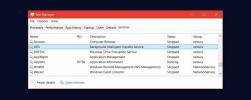Så här visar du papperskorgens innehållsstorlek i Windows 10
Storleken på papperskorgen växer för att rymma de filer du tar bort. Som standard tar det upp 5% ledigt utrymme. Du kan krympa den eller odla den om du behöver. Det du inte kan göra är att kontrollera papperskorgen. Om du har tagit bort filer i några dagar eller veckor kan du radera allt och när filerna raderas kan du se hur mycket utrymme de tog upp. Om du vill kontrollera innehållet i papperskorgen utan att ta bort filer kan du, men det är lite knepigt. Detta var mycket lättare att göra på Widows XP.
SPOILER VARNING: Bläddra ner och titta på videodelen i slutet av denna artikel.
Papperskorgens innehållsstorlek
Öppna File Explorer och gå till fliken Visa på bandet. Längst till höger ser du en Alternativ-knapp. Klicka på rullgardinsmenyn under den och välj alternativet 'Ändra mapp och sökalternativ'.
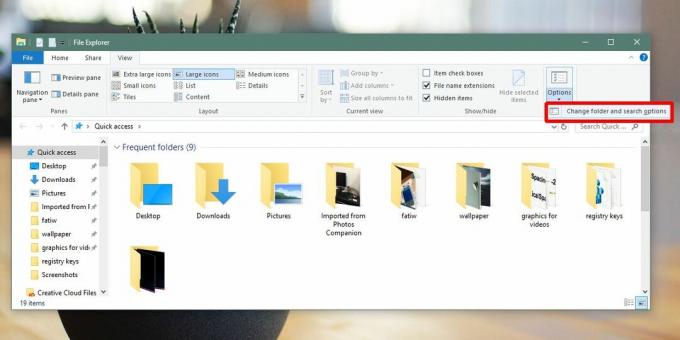
I fönstret Mappalternativ går du till fliken Visa. Här måste du välja alternativet "Visa dolda filer, mappar och enheter". Därefter måste du hitta alternativet 'Dölj skyddade operativsystemfiler (rekommenderas)' och avmarkera det. När du avmarkerar det här alternativet ser du en snabbmeddelande på skärmen som säger att om du avaktiverar alternativet kommer systemfiler att synas och att det kan vara farligt. Acceptera prompten och klicka sedan på Apply-knappen.

Öppna sedan File Explorer och gå till din Windows-enhet, dvs. den enhet som du har Windows 10 installerat på. Det är vanligtvis C-enheten. I roten till denna enhet letar du efter en mapp som heter $ Återvinning. Bin. Inne i den här mappen ser du papperskorgen. Högerklicka på den och välj Egenskaper från snabbmenyn. Fönstret Egenskaper för papperskorgen visar att det är aktuell storlek, dvs storleken på alla raderade filer i den.

Detta är uppenbarligen inte det bästa eller enklaste sättet att visa storleken på innehållet i papperskorgen, men om du vill se det utan att använda några tredjepartsappar eller köra en widget etc., det här är det enda sätt.
När du har kontrollerat innehållet i papperskorgen är det en bra idé att dölja systemfilerna. Om du inte gör det kommer du att se filer som heter desktop.ini visas på skrivbordet och i mappar. Du kommer också att se andra filer som du egentligen aldrig behöver komma åt eller använda. Om du av misstag raderar eller modifierar en av dessa filer kan något bryta, varför det är en bra idé att dölja dem igen när du är klar.
Sök
Nya Inlägg
Ta, redigera och kommentera skärmbilder med Snaplr
Snaplr är en miniscule screenshot-applikation som är utvecklad på A...
Hur du fixar fastnat fönster 10-uppdateringar
Varannan tisdag i månaden driver Microsoft säkerhetsuppdateringar t...
Kantaris är VLC-spelare baserad mediaspelare med extra funktionalitet
Kantaris är en ny mediaspelare utvecklad av Christofer Persson, en ...